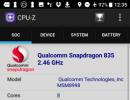Le vieux cheval ne gâche pas le sillon. Un vieux cheval, ça ne gâche pas le sillon Mise à niveau du matériel du routeur
Si vous avez acheté un nouveau routeur ou déménagé dans un nouveau lieu de résidence avec un ancien équipement, vous devrez probablement configurer le routeur d link dir 300 Rostelecom. Ce processus n'est pas aussi compliqué qu'il y paraît à première vue. Dans cet article, nous allons le prouver et considérer toutes les étapes de cette procédure, ainsi que la configuration du routeur d link dir 320 Rostelecom.
- Préparation du routeur
- Configuration d'un routeur dir 300 Rostelecom - ancien firmware
- Nouveau firmware et fonctionne avec le modèle dir 320
- Activation de la protection Wi-Fi
- Conclusion
Vous pouvez lire ici comment connecter Interactive TV via un routeur.
Après vous être connecté avec succès à l'interface principale, le routeur vous demandera très probablement de remplacer le mot de passe standard par le vôtre. Nous saisissons la combinaison inventée de caractères dans deux champs, confirmons et repassons par l'autorisation, mais avec de nouvelles données. Si tout est fait correctement, vous verrez le menu principal sous forme de « boutons » bleus d'une taille assez grande.
Pour commencer la configuration du réseau, effectuez les opérations suivantes :
- cliquez sur le premier bouton (en bas à gauche) de la deuxième ligne « Configurer manuellement » ;
- Dans le menu texte supérieur, sélectionnez « Réseau » ;
- ouvrir une connexion « WAN » existante ;
- Faites défiler la page et cliquez sur « Supprimer » dans le coin inférieur droit ;
- attendez que la page se rafraîchisse, le bouton « Ajouter » apparaît à droite, cliquez dessus ;
- sur la page des paramètres qui s'ouvre, spécifiez le type de connexion Internet – PPPoE ;
on ne touche pas au port ; - choisissez n'importe quel nom (ce sera le nom de votre connexion dans « Connexions réseau » sur votre ordinateur) ;
- Ci-dessous, nous indiquons le login de l'accord avec Rostelecom, ainsi que le mot de passe ;
- enregistrez les modifications apportées, puis cliquez à nouveau sur « Enregistrer » au centre de la page.
- ouvrez l'élément de menu WiFi (situé à côté de « Réseau »);
- dans le champ SSID, entrez n'importe quel nom pour votre réseau et continuez ;
pour définir un mot de passe, enregistrez les modifications et sélectionnez parmi les options WPA2-PSK disponibles ; - Entrez le mot de passe que vous avez créé et enregistrez à nouveau.
Comment désactiver le service Gudok.
Vous pouvez en savoir plus sur le transfert des abonnés de l'opérateur mobile Rostelecom vers Tele-2 ici.
À partir de cet article, vous avez appris comment configurer un routeur dir 320 pour Rostelecom, ainsi que son modèle précédent, et ces instructions devraient fonctionner dans la plupart des cas. Si vous rencontrez un problème aussi typique que l'interface Web indisponible via IP (c'est-à-dire que le navigateur n'ouvre pas la page d'autorisation après avoir entré la combinaison 192.168.0.1), accédez à nouveau aux propriétés du protocole Internet (où nous définissons l'adresse IP automatique /Acquisition DNS) et réseau de commutation pour travailler avec des données statiques. Dans les champs devenus actifs, indiquez :- 168.0.12;
- laisser inchangé (doit être rempli automatiquement);
- 168.0.1;
- Données DNS du contrat ;
- également indiqué dans le contrat.
Et c'est tout. Parlez-nous de votre expérience de connexion à Internet. Toutes les questions dans les commentaires sont les bienvenues !
La connexion à Internet est une opération techniquement complexe. À son tour, le client doit également comprendre quel type de connexion il utilisera, quelles vitesses il souhaite recevoir et ce qu'il attend de la nouvelle connexion.
Modèle de routeur D-Link Dir-320 – s'est imposé comme un appareil économique fiable avec de bonnes fonctionnalités et un certain nombre de fonctionnalités supplémentaires qui manquent dans la plupart des routeurs bon marché. Si un utilisateur recherche un routeur pour distribuer Internet dans un appartement ou une maison, ce sera le choix le plus correct en termes de prix et de qualité.
Tout d'abord, les routeurs diffèrent par le type de connexion. La version D-Link Dir utilise un câble à fibre optique et la technologie FTTx pour la connexion ; la vitesse de transfert maximale avec ce type de connexion atteint 90 Mo/s. C'est suffisant pour télécharger un film HD en une minute. Mais n'oubliez pas que la vitesse de circulation est contrôlée par l'opérateur et dépend du forfait commandé par l'utilisateur.
Il existe plusieurs variétés de routeurs Dir-320, les différences résident dans la couleur du boîtier. La fonctionnalité est la même, ils sont configurés selon le même schéma.
Comme déjà mentionné, il s'agit d'un modèle budgétaire, donc des fonctions telles que la configuration d'un répéteur (répéteur) ou la configuration d'un client torrent sur le routeur ne sont pas fournies. Mais en utilisant un micrologiciel tiers, certaines fonctionnalités supplémentaires sont ajoutées qui ne sont pas liées au matériel, par exemple la connexion d'un routeur D-link modèle Dir-320 en mode client torrent.
Apparence
Le routeur est une « boîte » rectangulaire mesurant 14x3x11 cm, réalisée en plastique rigide avec une surface brillante.

À l'avant de Dir se trouve un panneau qui affiche l'état des connexions. Si nous le regardons de gauche à droite, la première icône est chargée de connecter le routeur Dir au réseau électrique. Vient ensuite l’icône du globe. Il devient actif si le câble réseau est connecté, c'est-à-dire que l'accès à Internet est obtenu. Ceci est suivi de l'indicateur Wi-Fi, affichant la distribution du réseau depuis Dir. Les quatre icônes d'ordinateur suivantes affichent le nombre d'utilisateurs connectés via le câble Lan. Le nombre maximum possible de clients est donc de quatre. Et la dernière icône est responsable de la présence d'une connexion entre le périphérique USB et le routeur. Grâce au connecteur USB, il est possible, par exemple, de connecter directement l'imprimante au Dir-320.
À l'arrière du routeur se trouvent des connecteurs intégrés et un bouton de réinitialisation, ainsi qu'une sortie d'alimentation, où est connecté un fil d'une unité avec une tension de seulement 5 V. Le routeur Dir se voit attribuer le troisième - dernier - niveau de sécurité et ne présente aucun danger pour les humains et les animaux domestiques.
Maintenant directement sur les connecteurs Dir. Commençons l'examen de droite à gauche. La première entrée est Internet : le câble principal avec Internet y est connecté, un connecteur RJ-45. Viennent ensuite des entrées similaires, mais pour connecter les utilisateurs à un PC. Un réseau local est configuré entre eux et le modem Dir.
Vous pouvez connecter votre ordinateur à n'importe quelle prise libre, après quoi le serveur DHCP lui attribuera une adresse IP. Des informations sur l'adresse peuvent être trouvées dans le menu Paramètres du modem Dir. Le dernier connecteur est destiné à connecter d'autres appareils fonctionnant via USB (imprimante, routeur 3G) au routeur Dir. Il s'agit d'une fonctionnalité supplémentaire. Si vous configurez Dir, il est capable de transmettre le trafic sans câble.

Vous pouvez également voir l'antenne sur la photo ; il n'y en a qu'une dans cette configuration. Mais la puissance est suffisante pour distribuer le Wi-Fi sur une superficie de 50 à 60 mètres carrés, en tenant compte des murs en béton, de la présence de câblage électrique et d'autres sources de pollution des canaux. Si nécessaire, l'antenne peut être facilement démontée et remplacée par une antenne plus puissante.
Connexion et préparation au travail
Une fois que l’utilisateur a déballé le routeur, il est nécessaire de l’assembler. Il est livré avec : antenne, alimentation et support. Le bloc est connecté à l'arrière du routeur Dir, le connecteur est désigné « 5V 2A », c'est-à-dire qu'il fonctionne sous une tension de cinq volts. Selon les instructions, les pièces sont d'abord connectées à l'équipement, puis seulement l'alimentation est connectée à Dir.
La connexion à Internet s'effectue de deux manières : à l'aide d'un câble réseau ordinaire provenant d'un réseau public, ou à l'aide d'un routeur USB 3/4 G sans fil connecté au connecteur USB situé à proximité de l'antenne.

Maintenant que l'alimentation est fournie et que l'accès au réseau est disponible, vous devez lancer et configurer le routeur D-link Dir-320 pour la première fois. Pour la configuration initiale, le routeur Dir doit être connecté à un ordinateur portable ou un PC via un câble Lan ordinaire, intégré à l'un des quatre ports du routeur Dir. Passons maintenant directement à la gestion des paramètres.
Paramètres
Une fois le circuit assemblé et tout connecté, le routeur Dir est allumé. Par défaut, certains paramètres du routeur D-link Dir-320 sont effectués automatiquement. Par exemple, il prend l'adresse IP 192.168.0.1, grâce à laquelle il pourra ensuite se connecter à lui et apporter des modifications à la configuration. Voici quelques exemples de configuration automatique.
Configuration automatique
Pour le confort des utilisateurs, ainsi que la rapidité de connexion des appareils, un « Assistant de configuration automatique » a été ajouté au menu du routeur : Wi-Fi, Internet (tous les protocoles PPPoE, PPTP, connexion via IP statique, dynamique utilisant la 3G) et la télévision IP.
L'assistant fonctionne de telle manière que lors de l'ajout d'une connexion, l'utilisateur n'a pas du tout besoin de remplir le formulaire de configuration. En enregistrant automatiquement les configurations définies, il créera un réseau fonctionnel. Une légère exception est le réseau PPPoE, car pour son fonctionnement, vous devrez saisir les données fournies par le fournisseur. Sinon, le réseau sera créé, mais sans accès à Internet.
De plus, l'assistant de configuration ne génère pas de mots de passe, donc un réseau Wi-Fi créé avec son aide sera ouvert au public. L'utilisateur est autorisé à apporter des modifications aux configurations définies par l'assistant, créant ainsi un système d'interaction pratique et flexible, grâce auquel il gagne du temps et il n'est pas nécessaire de rechercher des informations sur des éléments qui ne sont pas clairs pour l'utilisateur.

Connexion manuelle à Internet à l'aide de l'exemple de certains fournisseurs
Certains fournisseurs fournissent un accès direct à Internet uniquement si le client dispose d'un identifiant et d'un mot de passe. Pour ce faire, ils utilisent différents types de connexions PPPoE, L2TP. Dans ce cas, vous devrez remplir les données nécessaires et configurer manuellement le modèle de routeur D-link Dir-320.
Pour la plupart des fournisseurs, les méthodes de connexion seront différentes, mais la saisie des paramètres du routeur directement depuis un PC est toujours la même. Si le routeur Dir est connecté, comme indiqué dans la section précédente, vous devez ouvrir n'importe quel navigateur et saisir la ligne : 192.168.0.1. La fenêtre principale s'ouvrira :
Par défaut, le nom d'utilisateur et le mot de passe sont les mêmes - admin. Après autorisation, vous pouvez le modifier si vous le souhaitez. Si le mot de passe et l'identifiant n'ont pas été modifiés, mais que l'accès ne peut pas être obtenu, vous devez réinitialiser les paramètres actuels. Cela se fait en utilisant le bouton Réinitialiser. Lorsque Dir fonctionne, vous devez maintenir le bouton enfoncé jusqu'à ce que les lumières du panneau s'éteignent et se rallument simultanément. Après quoi, les données d’authentification standard feront certainement l’affaire.
Maintenant directement sur la configuration du routeur Dir pour certains fournisseurs.
Accueil ru
Ce fournisseur fournit des services ainsi que des équipements. La société installe son propre micrologiciel sur le routeur. Ainsi, lors de l'achat d'appareils nommés, il n'y a aucun problème de connexion et la procédure se déroule automatiquement. Mais il y a un inconvénient : le routeur Dir ne peut pas être utilisé lors du passage à un autre fournisseur. Par conséquent, il serait plus correct d'acheter un répertoire d'usine et de le configurer manuellement.

Vous devez d'abord accéder à l'onglet « Réseau » et afficher la présence de connexions WAN fonctionnelles, si elles fonctionnent, sélectionnez et supprimez. Créez-en ensuite un nouveau. L'essentiel est de sélectionner le type de connexion lors du processus de connexion : pour Dom.ru, il s'agit de PPPoE. Le préfixe PPP signifie que l'accès nécessitera la saisie des données fournies par le fournisseur. Lors de la signature du contrat, l'abonné se voit attribuer un « Nom d'utilisateur » et un « Mot de passe » saisis dans la section « Paramètres PPP ».
Les champs restants restent inchangés. « Nom du service » peut être n'importe quel nom ici. Ajoutez le réseau créé et assurez-vous de sauvegarder la configuration afin qu'elle ne disparaisse pas après un redémarrage ou une coupure de courant.
Rostélécom

La société Rostelecom propose également à ses utilisateurs un routeur Wi-Fi "D-Link" Dir avec son propre firmware. Mais l'algorithme de connexion n'est pas différent. L'utilisateur devra également supprimer les connexions actives dans l'onglet « Réseaux, WAN ».
Ajoutez ensuite un nouveau type PPPoE, saisissez les données d'authentification et enregistrez-les.
"Ligne droite"
Beaucoup sont habitués au fait que Beeline ne s'occupe que des communications mobiles et de l'Internet sans fil. Mais dernièrement, il existe souvent des zones où il est possible de commander des services Internet filaire et IPTV auprès de Beeline. Il suffit d'avoir la version officielle du firmware sur n'importe quel routeur compatible pour que tout fonctionne de manière stable et sans panne
 .
.
Vous pouvez essayer d'établir une connexion sans la dernière version du firmware Dir. L'essentiel est d'ouvrir les paramètres avancés, de rechercher le champ « Réseau, WLAN » et de supprimer toutes les connexions existantes. Ensuite, ajoutez-en un nouveau. « L2TP avec IP dynamique » est sélectionné comme type de réseau.

Pour se connecter au réseau NetByNet, il est conseillé de mettre à jour le firmware de l'appareil. Ensuite, allez dans le menu des réseaux et s'il y en a des prêts à l'emploi, supprimez tout complètement. Créez ensuite un nouveau avec le type de réseau PPTP.
Tout d'abord, dans le menu qui apparaît, vous devez sélectionner un type d'IP dynamique. Dans le champ Ip/Name Vpn Server, vous devez saisir le serveur du fournisseur. Ces informations sont fournies au client par la société assurant la mise en relation. Par exemple, pour Moscou, l'adresse est ppp.lan. Vous devrez également saisir le nom d'utilisateur et le mot de passe fournis par le fournisseur. Le dernier point est de sélectionner le type de mod à connecter ; il est réglé sur la position Toujours. A la fin, les configurations sont enregistrées.
Le fournisseur propose également des services de connexion utilisant le protocole PPPoE. L'algorithme est identique à Dom.ru.
Connexion de secours via 3G, 4G
Les caractéristiques techniques du routeur D-Link permettent une connexion de secours. Cela signifie que non seulement le câble Lan est utilisé comme source de trafic, mais également les modems sans fil 3/4G.

Il convient de noter d'emblée que cette fonction est disponible dans l'appareil, mais pas sur tous les types de firmware. Avant d'essayer de vous connecter, vous devez mettre à jour la version du logiciel. En règle générale, les informations de version indiquent s'il prend en charge la connexion d'appareils mobiles tiers ou s'il fonctionne uniquement avec un câble Lan.
Ensuite, vous devez passer à la procédure de connexion et de configuration d'un routeur sans fil. Vous devez d'abord le connecter au routeur Dir Dlink et lui appliquer une tension. Rendez-vous maintenant à l'adresse familière : 192.168.0.1. L'utilisateur sera intéressé par la section réseau WAN. Créez une nouvelle connexion ici. Sélectionnez 3G ou 4G comme type de réseau en fonction du type de modem.
Dans la section « Fournisseur », vous devez modifier le type de manuel en fonction du pays/de la région à partir duquel vous vous connectez. Par exemple, la Russie. C'est ici que le fournisseur est sélectionné. Après cela, tous les éléments sont remplis automatiquement. Tout ce que l'utilisateur doit faire est d'enregistrer les modifications et d'attendre quelques minutes que le routeur Dir se reconnecte au nouveau réseau.
Réseau sans fil
Pour configurer un réseau sans fil, le routeur Wi-Fi doit être allumé et avoir accès à Internet. Par défaut, le réseau est ouvert et porte un nom standard - Dir. Mais cela doit être modifié pour que seul l'utilisateur y ait accès. Pour ce faire, vous devez définir un mot de passe pour Dir. Tout d’abord, recherchez les paramètres du routeur et ouvrez la section Wi-Fi. Faites attention s'il y a une coche à côté de « Connexion sans fil ». Elle doit être présente. Ensuite vous devrez remplir les champs :

SSID : vous devez ici saisir le nom du futur Wi-Fi, tel que l'utilisateur souhaiterait le voir parmi les connexions disponibles, par exemple HomeWiFi.
Canal : la vitesse de transfert des données dépendra de ce paramètre. Par défaut, ils fonctionnent tous à la même vitesse, mais s'il y a de nombreux utilisateurs sur un même canal (ils ne sont pas nécessairement connectés à un réseau personnel, ils peuvent également être connectés à celui d'un voisin), alors les problèmes de vitesse commencent. Pour déterminer quelle chaîne est gratuite, vous devez utiliser des applications spéciales sur votre appareil mobile. Si cette option n'est pas disponible, il est logique de choisir parmi 5 à 8. Ce sont généralement les moins occupés.
Mode : Limite la vitesse de transmission maximale possible. 802.11 B/G/N est considéré comme la norme moderne et doit être choisi.
Type de cryptage : c'est exactement la réponse à la question : comment définir un mot de passe sur le wi-fi Dir-320. C’est à ce stade que vous choisissez comment les données de l’abonné seront protégées. Le cryptage le plus sécurisé actuellement est WPA2. Eh bien, l'utilisateur propose lui-même le mot de passe. Il doit être composé d'au moins huit caractères : lettres et chiffres.
IPTV

Pour commencer la configuration de l'IPTV, vous devez d'abord connecter le décodeur au routeur Dir via l'une des sorties Lan. La numérotation du port de connexion IPTV n'est pas importante, mais le quatrième est le plus souvent utilisé. Ensuite, vous devez accéder aux paramètres Dir et trouver la section Télévision IP. Indiquez ici quel port a été sélectionné et enregistrez les modifications. La plupart des fournisseurs utilisent un schéma de connexion simple. Pour ce faire, vous devez accéder aux paramètres avancés, rechercher tous les ports du groupe Vlan et les supprimer. Ensuite, allez dans la section WAN, le champ « Port », indiquez le décodeur TV que vous utilisez. Dans la colonne « Tag », saisissez la valeur non balisée. Il ne reste plus qu'à enregistrer les modifications pour que le système fonctionne.
DNS dynamique
Le routeur Dir dispose d'une fonctionnalité DNS dynamique. Pour l'activer, vous devez vous rendre dans les paramètres DNS ou, lors de la création d'un réseau, préciser quel type de serveur sera utilisé : statique ou dynamique.
Vous pouvez également définir une adresse alternative que l'utilisateur saisit indépendamment, et en cas de problème avec la principale, la transition s'effectuera via une adresse supplémentaire.
DNS vous permet de travailler avec un autre serveur d'accès à distance pratique au routeur Dir - DDNS. Pour l'utiliser, vous devrez enregistrer votre propre nom de domaine. À ces fins, il est recommandé d'utiliser le site officiel dlinkddns.com. Après avoir enregistré et lié votre nom de domaine à l'IP sur le site, l'utilisateur disposera des données nécessaires pour créer un accès à distance.

Revenez ensuite aux paramètres avancés du Dir du routeur, recherchez la section DDNS dans l'onglet « Avancé ». Une fois les paramètres ouverts, vous devrez créer une nouvelle connexion. Dans le champ « Nom d'hôte », ajoutez le nom de domaine reçu lors de l'enregistrement. La section « Nom d'utilisateur » doit contenir le login utilisé lors de l'inscription. Le mot de passe du réseau est créé par l'abonné lui-même. Le dernier élément est « Période de mise à jour ». Ici, la valeur est définie sur 60. Après tout, vous devez revenir aux paramètres avancés et enregistrer les modifications.

Pour contrôler l'accès aux ressources, Dir dispose d'une fonction de contrôle parental. L'utilisateur saisit dans la liste les adresses des sites dont l'accès sera interdit. Il configure également l'heure et les jours de la semaine pendant lesquels l'accès à ceux-ci sera ouvert ou, à l'inverse, limité.
Paramètres de sécurité (antivirus, pare-feu)
Pour améliorer la sécurité du PC, utilisez les paramètres du pare-feu du routeur Dir pour filtrer les adresses IP sortantes. Pour ce faire, vous devez accéder au menu avancé et trouver l'onglet « Pare-feu », où vous devez d'abord ajouter une règle dans la section Redirection de port. Ensuite, la direction des paquets est définie dans l'onglet Pare-feu. L'avant-dernière étape : vous devrez saisir une règle qui contrôle la réception des paquets provenant des adresses IP et préciser le port final. La dernière étape consiste à spécifier une règle d'exclusion pour recevoir des paquets.
Il s'agit du plan de base pour travailler avec le pare-feu du routeur Dir. Toutes les adresses et ports sont sélectionnés individuellement. Cela vous permet de bloquer l'accès aux sites qui ne respectent pas les exigences et peuvent endommager votre PC.
Configuration de l'imprimante
Les imprimantes dotées de connecteurs USB sont directement connectées au routeur Dir. Cela permet aux utilisateurs d'un même groupe connectés via un réseau Lan de l'utiliser ensemble.
Le serveur DLNA permet de regarder gratuitement l'IPTV sur plusieurs smart TV, et gratuitement. Dans ce cas, il est possible d’en utiliser un, ainsi que différents canaux. Pour ce faire, le routeur Dir doit disposer du firmware approprié - DD-WRT.

Vous devez d’abord le télécharger à partir de n’importe quelle ressource connue. Ensuite, vous devrez vérifier les paramètres réseau sous Windows. Tout d’abord, dans le menu Démarrer, recherchez « Panneau de configuration ». Sélectionnez ici « Réseau et Internet », puis « Centre Réseau et partage », puis « Modifier les paramètres de l'adaptateur ».
Ensuite, vous devez cliquer avec le bouton droit sur l'icône « Connexion au réseau local » et sélectionner « Propriétés ». Trouvez ici la section « Internet Protocol Version 4 », sélectionnez les propriétés, vérifiez que les deux éléments du sous-menu sont en mode automatique. Si nécessaire, modifiez-les et enregistrez-les.
Ensuite, allez dans le répertoire des paramètres du routeur, modifiez sa version à l'aide du firmware DD-WRT, comme indiqué dans le paragraphe « Mise à jour du firmware ». La procédure de reconfiguration prend environ 3 à 4 minutes. Revenez ensuite aux paramètres Windows, l'élément où l'adresse IP a été déterminée automatiquement, passez à la seconde, saisissez l'Ip suivante : 192.168.1.2.
Pour accéder à la configuration du routeur, vous devez utiliser l'adresse 192.168.1.1 dans le navigateur. Lors de votre première connexion, vous devez vous inscrire, pour ce faire, créer un nom d'utilisateur et un mot de passe. Souvenez-vous-en, car ils seront nécessaires pour une utilisation ultérieure du routeur Dir. Ensuite, allez dans les paramètres « Serveur DHCP » et vérifiez la configuration : l'état doit être automatique. Maintenant que les adresses IP sont distribuées en mode automatique, accédez aux paramètres de la carte réseau et modifiez l'élément « Obtention d'une adresse IP » sur automatique.
Une fois les opérations terminées, vous pouvez connecter en toute sécurité le décodeur via un câble Lan et regarder vos émissions de télévision préférées.
Configuration d'un serveur VPN

L'équipement réseau ne prend pas en charge la création d'un serveur VPN distinct, mais il est possible d'utiliser des options tierces. Lorsque vous créez une connexion PPTP, vous pourrez vous connecter à un serveur VPN. Il garantit la confidentialité des données des utilisateurs. Autrement dit, le fournisseur ne pourra pas voir quels sites ont été visités. Pour établir une telle connexion, vous devez remplir tous les champs de la section IP qui s'ouvre lors de la création d'un réseau PPTP. Les mots de passe, l'adresse IP et le serveur VPN lui-même sont fournis par le fournisseur ; les données sont généralement incluses dans le contrat.
Dysfonctionnements possibles, moyens de les éliminer
Souvent, lorsqu'il s'agit d'un dysfonctionnement du routeur Dir, le problème est dû à des paramètres incorrects. Si Dir échoue, l'appareil cesse de fonctionner dans la plupart des cas.
En cas d'interruptions de connexion, vous devez tout d'abord vérifier si les configurations sont correctement définies.
Le plus souvent, cela se produit avec le Wi-Fi. Si l'utilisateur ne voit pas sa connexion parmi celles disponibles, ou si elle apparaît et disparaît, alors le canal doit être modifié ; il est très probablement surchargé. Si le réseau est trouvé, mais que l'adresse IP est constamment authentifiée, cela signifie que les paramètres DHCP sur Link Dir sont erronés et qu'il est passé du mode automatique au mode manuel.
Lorsque Internet disparaît directement sur le PC via une connexion Lan, cela peut être dû aux réglages automatiques décrits plus haut dans la section du même nom. Ou vous devez mettre à jour le micrologiciel de votre périphérique réseau. La section sur la façon d’effectuer cette action est donnée ci-dessous dans l’article.
Mise à jour du firmware
La mise à jour du micrologiciel vers la dernière version ou l'installation d'un assemblage tiers augmentera le nombre de fonctions exécutées par le routeur. Mais vous devez d’abord savoir quelle version est actuellement installée afin de ne pas en utiliser une obsolète. Une description du routeur, ses caractéristiques ainsi que la version du firmware sont inscrites sur la face inférieure de l'appareil. L'installation d'une nouvelle version du firmware pour ce modèle est fournie uniquement via l'interface Web. Connaissant les informations nécessaires, vous devez commencer le processus de mise à jour lui-même.

Via l'interface Web
Vous devez télécharger la version du firmware qui intéresse l'utilisateur depuis le site officiel ou une autre ressource. Aujourd’hui, ils sont assez nombreux et proposent des montages très intéressants. Maintenant que le fichier est sur votre ordinateur, vous devez accéder aux paramètres du routeur et rechercher l'élément « Mise à jour du logiciel ». Vous trouverez ici le bouton « Parcourir », en cliquant sur lequel ouvrira un menu avec une sélection de fichiers. Vous devez sélectionner le répertoire téléchargé précédemment puis lancer la procédure de mise à jour.
Important! Vous ne devez en aucun cas interrompre le processus d'installation du micrologiciel, car cela entraînerait une panne du routeur lui-même.
L'ensemble de la procédure prend environ trois minutes, une fois terminée, le routeur Dir redémarrera.
Réinitialisation du routeur aux paramètres d'usine
Il existe deux façons d'effectuer une réinitialisation d'usine. Dans le premier cas, vous aurez besoin d'un objet long et fin, par exemple une épingle, pour appuyer sur le bouton de réinitialisation pendant 10 à 15 secondes. Après cela, l'équipement réinitialisera toutes les configurations.

Pour la deuxième méthode, vous devrez utiliser l'interface ; pour ce faire, allez dans les paramètres du routeur et sélectionnez le menu « Système », où se trouve l'option « Restaurer les paramètres par défaut ». Sélectionnez-le et effectuez la procédure de réinitialisation.
Après les étapes ci-dessus, les mots de passe et les identifiants seront réinitialisés aux valeurs standard. Pour entrer les paramètres, vous devrez entrer admin/admin, le réseau wi-fi sera renommé Dir et deviendra ouvert.
Conclusion
Le routeur Dir qui a été examiné en vaut la peine. Il s'agit d'un routeur économique, mais doté d'un bon ensemble de fonctionnalités que l'on ne retrouve pas dans tous les modèles coûteux. De plus, le routeur est équipé d'un connecteur USB, via lequel vous pouvez connecter une imprimante, ainsi que configurer d'autres périphériques USB Powerline. Cela inclut les routeurs portables 3/4 G, il est donc presque impossible de continuer sans Internet. Il convient également de noter que l'appareil Dir est alimenté par seulement cinq volts, ce qui permet d'économiser de l'énergie et, dans les situations d'urgence, il sera possible de l'alimenter à partir d'une batterie.
Avantages de Link Dir
Les utilisateurs citent les avantages suivants du routeur Dir :
- Prix.
- Possibilité de connecter un grand nombre d'utilisateurs via Lan et Wi-Fi.
- Disponibilité d'une connexion VPN sécurisée.
- Fonction de sauvegarde 3G.
- Disponibilité d'un grand nombre de firmware pour Dir, facilité d'installation.
- Possibilité d'étendre les fonctionnalités à l'aide du firmware.
- Création automatique du réseau dès la première connexion.
- Gérez les paramètres des appareils mobiles.
- Disponibilité de la fonction IPTV pour plusieurs appareils connectés à Dir.
- Création de contrôles parentaux pour gérer les ressources visitées.
Inconvénients de Link Dir
Les paramètres suivants ont reçu une note négative :
- Incapacité de travailler dans plusieurs gammes.
- Ne prend pas en charge : IPSec, IEE802.1q, IPv6.
- La vitesse Wi-Fi maximale est de 54 Mb/s.
- Pas de mode répéteur.
- Il n'existe pas de protocoles de routage dynamique.
- Il n'y a pas de port console ni SNMP.
Le routeur Dir présente également d'autres inconvénients liés à ses fonctionnalités, mais le nombre de fonctionnalités supplémentaires, ainsi que le faible coût, l'emportent sur les inconvénients.
Afin de connecter votre ordinateur à Internet, l'utilisateur doit configurer son routeur et lui-même. Ce n'est qu'après cela qu'il sera possible d'ouvrir facilement diverses pages électroniques de sites Web et de télécharger les informations nécessaires.
Connecter un routeur
La configuration et la connexion du routeur D-LINK DIR-320 commencent par vérifier le fonctionnement des nœuds de réseau importants sur le routeur lui-même et sur l'ordinateur.
Pour commencer, vous devez procéder comme suit :

Photo : Désignation du réseau dans la barre des tâches
Si tout est fait correctement, vous pouvez alors commencer à configurer le routeur lui-même et la connexion.
Connectez-vous aux paramètres via la gestion Web
Avant de commencer à configurer D LINK DIR 320, vous devez vérifier le fonctionnement des périphériques réseau.
Pour ce faire, vous devez effectuer la procédure suivante :

Ces étapes sont nécessaires pour préparer la configuration automatique du routeur wifi d-ink dir 320 et du réseau local.
Après avoir configuré une connexion locale, vous devez lancer le disque fourni avec le routeur. Il est nécessaire de créer une connexion locale à Internet et de configurer le routeur lui-même. Cela se fait selon les invites qui apparaissent dans la fenêtre d'installation.
Une attention particulière doit être portée lors du choix du paramètre de technologie de connexion - pppoe ou l2tp. Vous devez choisir un format de connexion conformément aux paramètres spécifiés dans le contrat de connexion Internet.
L'étape suivante est la configuration via l'interface web. Pour ce faire, vous devez saisir l'adresse IP 192.168.0.1 dans votre navigateur Internet.

Le login et le mot de passe se trouvent dans les instructions, que le système vous demandera de modifier après vous être connecté.

Après avoir modifié le login et le mot de passe, une interface apparaîtra sur l'écran dans laquelle tous les paramètres de connexion seront indiqués, y compris tous les paramètres de réglage possibles basés sur la technologie du fournisseur.

Photo : Interface avec paramètres de connexion
Le kit de routeur standard comprend un disque contenant le logiciel nécessaire au bon fonctionnement du périphérique réseau, mais cela ne garantit pas le fonctionnement ininterrompu et correct du D-LINK DIR-320.
Comment configurer et installer la dernière version des pilotes requis ?
Les mises à jour logicielles du routeur D-LINK DIR-320 ne peuvent être effectuées qu'à l'aide de la page Internet d'accueil – 192.168.0.1. Cette procédure doit être effectuée immédiatement après l'installation du logiciel de base à partir du disque en suivant le lien « ftp://dlink.ru/pub/Router/DIR-320_NRU/Firmware/ ». Téléchargez et enregistrez le fichier sur votre bureau.

Photo : mises à jour du micrologiciel pour le DIR-320

Ainsi, le chemin d'accès au fichier est défini, sur la base duquel le logiciel du routeur sera mis à jour. Lors de l'exécution de cette opération, vous ne pouvez pas éteindre et redémarrer l'ordinateur avant qu'elle ne soit terminée, sinon un échec pourrait survenir et vous devrez recommencer l'installation et la configuration depuis le tout début.

Photo : progression de la mise à jour du logiciel
Une fois la mise à jour terminée, le DIR-320 redémarrera.
Configuration du routeur D-LINK DIR-320 auprès des fournisseurs
Les fournisseurs eux-mêmes profitent souvent du manque d'information des utilisateurs, dont la plupart ont simplement peur d'accéder au matériel et de le comprendre par eux-mêmes. A cet égard, il est toujours possible de faire appel à votre domicile à un spécialiste approprié pour effectuer les travaux appropriés de mise en place d'Internet.
Par exemple, la configuration d'un routeur D-LINK DIR-320 auprès de Rostelecom peut être commandée en composant le numéro d'assistance technique. L'opérateur écoutera tous vos problèmes et vous proposera un moment opportun pour appeler un spécialiste de l'entreprise à votre domicile.
En fait, toutes ces étapes sont simples et vous pouvez les réaliser vous-même sans frais supplémentaires.
Pour ce faire, vous devez respecter la séquence suivante :


Cette séquence de configuration d'une connexion Internet est applicable aux systèmes d'exploitation Windows 7 et 8.
Mise en place pour Rostelecom
Pour configurer le routeur D-Link DIR-320 sur le réseau du fournisseur Rostelecom, l'utilisateur doit se rendre sur la page d'accueil du routeur (192.168.0.1) et effectuer les étapes suivantes :

Configuration pour Beeline
La configuration du routeur D-LINK DIR-320 pour le fournisseur Beeline diffère de celle de Rostelecom, car ils utilisent le type de connexion "l2tp".
Les actions de l'utilisateur devraient donc ressembler à ceci :

Si tout est fait correctement, l'utilisateur pourra utiliser librement Internet.
Configuration pour MTS
La connexion à Internet depuis le fournisseur MTS utilise la technologie pppoe.
Par conséquent, la configuration du routeur D-Link dir 320 se déroulera comme suit :
- vérifier le fonctionnement du périphérique réseau ;
- rendez-vous sur la page d'accueil du routeur dans le navigateur Internet 192.168.0.1 ;
- installer les pilotes ;
- mettre à jour les pilotes ;
- allez dans l'onglet « réseau » et sélectionnez la ligne « connexions » ;
- dans la fenêtre qui s'ouvre, sélectionnez l'option « ajouter » ;
- le type de connexion est défini sur « pppoe » ;
- cochez la case « autoriser » ;
- dans la ligne « interface physique », définissez le paramètre « port5 » ;
- dans les lignes du nom d'utilisateur et du mot de passe, nous saisissons les données correspondantes de l'accord avec le fournisseur ;
- dans les lignes « NAT » et « pare-feu », cochez les cases ;
- enregistrer les paramètres et la configuration.
Vidéo : Configuration d'un routeur de répertoire D-Link
Configuration de Megafon
Internet de Megafon est principalement fourni grâce à la technologie 3G. Par conséquent, tous les paramètres sont définis manuellement :
- allez à la page du routeur 192.18.0.1 ;
- sélectionnez la colonne « Installation Internet » ;
- dans la fenêtre mise à jour en bas, sélectionnez l'option « configurer une connexion Internet manuellement » ;
- dans la fenêtre qui s'ouvre, sélectionnez le type de connexion « Adaptateur 3 GUSB » ;
- dans les champs login, mot de passe et numéro de composition conformément aux paramètres émis par le prestataire dans le cadre du contrat ;
- enregistrer les paramètres.
Connexion sans fil
Le fonctionnement du réseau via le module Wi-Fi du routeur DIR-320 est très simple et pratique. Pour configurer une connexion sans fil, suivez simplement les instructions lors de l'installation initiale du pilote sur le routeur. Si un message correspondant apparaît pendant le processus d'installation, vous devez définir les paramètres recommandés en fonction des invites.

Photo : élément Wi-Fi dans la fenêtre principale de l'interface Web
L'attention principale doit être portée aux paramètres de la carte réseau de l'ordinateur pour prendre en charge une connexion Wi-Fi. Dans ce cas, vous devez accéder au panneau de configuration et y sélectionner le réseau et le centre de partage. Ensuite, entrez l'option permettant de modifier les propriétés de l'adaptateur et vérifiez l'état de fonctionnement du module Wi-Fi. Si tout fonctionne, la connexion à Internet s'effectuera immédiatement et sans délai.
Paramètres de connexion Wi-Fi sous Windows 7
Si la connexion à Internet ne s'effectue pas automatiquement et que cela se produit uniquement lors de l'utilisation d'anciennes versions de D-LINK DIR-320(b1) ou du système d'exploitation Windows XP, une configuration manuelle sera alors requise. Pour ce faire, vous devez accéder aux paramètres de l'adaptateur de connexion sans fil et définir manuellement l'adresse IP et DNS. Dans ce cas, l'adresse IP correspondra à l'adresse du routeur, et le sous-masque (dns) sera 255.255.255.0.
Ensuite, l'utilisateur doit créer une nouvelle connexion sans modifier les paramètres. Vous entrez uniquement vos informations de connexion et votre mot de passe pour vous connecter à Internet, et un raccourci est créé sur le bureau, une fois ouvert, une connexion directe se produit.
Ainsi, afin de configurer entièrement votre routeur D-LINK DIR-320, vous devez :
- lisez attentivement les instructions du routeur ;
- vérifier le fonctionnement de la carte réseau et les paramètres du réseau local sur l'ordinateur ;
- installez les pilotes et configurez la connexion selon les invites pendant le processus d'installation ;
- mettre à jour les pilotes vers la dernière version.
Les utilisateurs expérimentés peuvent facilement faire face à une telle tâche, mais pour les débutants, ce sera difficile. Mais s'ils configurent leur routeur strictement selon l'ordre indiqué, alors le résultat ne se fera pas attendre.
Il est impossible de configurer correctement un réseau domestique sans comprendre les fonctionnalités d'un appareil particulier. Dans cet article, nous parlerons de deux de ces appareils, à savoir la configuration des routeurs D-Link DIR 300 et 320 pour qu'ils fonctionnent dans le réseau de l'opérateur Rostelecom. Le processus n’est pas particulièrement compliqué et est facile à comprendre même pour un utilisateur novice. Avoir des connaissances informatiques minimales facilitera grandement l’assimilation de l’information.
Pour éviter toute complication lors de l'installation prochaine du point d'accès, vous devez réinitialiser la configuration à l'état d'usine. Le moyen le plus simple de procéder consiste à utiliser un bouton sur l’appareil. Il faut appuyer et maintenir pendant 10 secondes. Bien entendu, le routeur doit être branché. Après avoir réinitialisé les paramètres, l'appareil redémarrera, ce qui prendra également un certain temps (pas plus de 10 secondes). 
Un autre point mérite attention : vous devez vérifier l'état des paramètres du protocole Internet (IPv4) dans le système Windows. Pour ce faire, vous devez utiliser son interface et effectuer les actions suivantes.
Une méthode universelle pour tous les systèmes Windows
Appuyez sur la combinaison « Windows » + « R ». La fenêtre Exécuter s'ouvrira. Dans le champ de texte, écrivez la commande ncpa.cpl et appuyez sur « Entrée ». Une fenêtre de connexions réseau s'ouvrira, dans laquelle vous devrez effectuer les étapes décrites ci-dessous. 

Cette méthode fonctionne dans toutes les versions de Windows jusqu'à 10.
Couplage PC et routeur
Après les manipulations décrites ci-dessus, l'ordinateur et le routeur sont prêts à fonctionner ensemble. Il est préférable de réaliser la configuration initiale de l'équipement à l'aide d'une connexion filaire. Pour ce faire, vous pouvez utiliser le câble Ethernet fourni avec le routeur. L'un des connecteurs doit être inséré dans le port LAN situé sur le panneau arrière de l'appareil, l'autre dans le connecteur de la carte réseau. Vous devez également déconnecter le câble Rostelecom du port WAN (Internet) du point d'accès, cela facilitera la configuration du routeur d link. 
Configuration du routeur DIR 300 pour Rostelecom
Vous pouvez configurer le routeur d-link dir 300 pour qu'il fonctionne avec le fournisseur Rostelecom via l'interface du panneau d'administration. Il existe actuellement deux versions de firmware (1.3.x et 1.4.x).
Connexion au panneau de commande du routeur
Pour vous connecter à l'interface de gestion du point d'accès, vous aurez besoin de l'adresse de l'appareil et des données d'autorisation (identifiant/mot de passe). Si les paramètres matériels sont définis sur leur état par défaut, vous pouvez utiliser les valeurs standard :
- adresse – 192.168.0.1 ou 192.168.1.1 ;
- paire login/mot de passe – admin.
Le routeur dir 300 pour Rostelecom peut être configuré à l'aide de n'importe quel navigateur Internet, par exemple Internet Explorer. Après l'avoir lancé, vous devez placer le curseur dans la barre d'adresse, saisir la valeur de l'adresse (192.168.1.1) et appuyer sur Entrée. La page de connexion de l'utilisateur s'ouvrira. 
Entrez les informations de connexion dans les champs : utilisateur – admin, le mot de passe est le même.
Attention! Pour augmenter la sécurité, il est préférable de suivre cette recommandation.
Après avoir modifié les données et confirmé les modifications, la page principale du panneau d'administration s'ouvrira. Selon la version du firmware, il peut y avoir des différences externes. Vous pouvez mettre à jour le micrologiciel dans la section Système -> Mise à jour du logiciel, après l'avoir téléchargé depuis le site Web de D-Link.
Paramètres réseau Rostelecom pour le firmware 1.4.x
Tout d'abord, rendez-vous dans la section des paramètres avancés ; pour ce faire, cliquez sur l'inscription correspondante dans le coin inférieur droit. Sur la page qui s'ouvre, allez dans l'onglet « Réseau » et sélectionnez la sous-section WAN. 
Les autres paramètres du routeur dir 300 dépendent de la technologie utilisée par le fournisseur pour connecter les abonnés. Dans la plupart des cas, Rostelecom utilise la norme PPPoE.
Configuration PPPoE :
- Sur la page WAN, sélectionnez le type de connexion approprié.
- Spécifiez le nom de la connexion (peut être n'importe quoi).
- La particularité du standard PPPoE est que l’utilisateur est authentifié dans le réseau de l’opérateur à l’aide d’un couple login/mot de passe, que l’on retrouve sur une copie du contrat ou auprès du fournisseur. Ces données doivent être saisies dans les champs appropriés de la page WAN.
 Nous verrons ci-dessous comment configurer le routeur d-link dir 300 sur l'ancien firmware.
Nous verrons ci-dessous comment configurer le routeur d-link dir 300 sur l'ancien firmware.
Paramètres Rostelecom pour le firmware 1.3.x
Après une authentification réussie, la page principale du panneau d'administration s'ouvrira, sur laquelle vous devrez cliquer sur la vignette indiquant : « Configurer manuellement ».

Allez ensuite dans l'onglet « Réseau », où dans la section « WAN », nous sélectionnons une connexion existante, ouvrons ses paramètres et la supprimons. Ensuite, une liste vide de connexions s'ouvrira, sur laquelle vous devrez cliquer sur le bouton « Ajouter ». La séquence d'actions supplémentaires est similaire à celle du firmware 1.4.x (voir ci-dessus - configuration PPPoE). 
Mise en place d'un routeur DIR 320 pour Rostelecom
La procédure de configuration du routeur d link dir 320 pour Rostelecom est quelque peu similaire à celle du trois centième modèle, cependant, examinons-la plus en détail.
- Nous déterminons le type de connexion – PPPoE.
- Comme valeur du nom d'utilisateur, nous utilisons le login pour nous connecter à Internet (nous le savons auprès de Rostelecom).
- Le mot de passe d'autorisation dans le réseau du fournisseur est fourni par Rostelecom avec le login.
- Après avoir rempli tous les champs obligatoires, cliquez sur « Enregistrer ».
A ce stade, la configuration initiale peut être considérée comme terminée. Si vous prévoyez d'utiliser le Wi-Fi, vous pouvez également configurer les paramètres de sécurité du réseau sans fil via le panneau de configuration dir 320.
Mode sans fil sur un routeur D-Link
La configuration d'une connexion sans fil sécurisée présente certaines différences selon les versions du micrologiciel.
Paramètres pour les appareils avec firmware 1.4.x
Sur la page principale du panneau d'administration, dans le menu de gauche, cliquez sur le lien hypertexte « Assistant de configuration du réseau sans fil », qui se trouve dans le bloc Wi-Fi. En suivant les recommandations de l'assistant, nous effectuons une installation étape par étape d'un point d'accès sans fil. 
Pour modifier la configuration Wi-Fi, accédez à la page des paramètres avancés (comment procéder est décrit ci-dessus). Dans le bloc Wi-Fi, sélectionnez les paramètres de base. Sur la page qui s'ouvre, vous pouvez modifier le nom du réseau (SSID), le pays de l'utilisateur et le mode sans fil. Ensuite, vous devez accéder au menu de sécurité et saisir les paramètres suivants :
- Authentification réseau – WPA2-PSK.
- Nous indiquons le mot de passe du réseau sans fil dans le champ « Clé pré-partagée ».
- Type de cryptage (cryptage WPA) sélectionnez la combinaison « TKIP/AES ».
Enregistrez la configuration avec le bouton « Modifier ».
Paramètres pour les appareils avec firmware 1.3.x
Sur la page principale du panneau d'administration, cliquez sur « Configurer manuellement ». Sur l'onglet paramètres principaux nous indiquons :
- Nom du réseau – n'importe lequel, en latin.
- Pays – « États-Unis d'Amérique » ou « Fédération de Russie ».
- Mode sans fil – le mode mixte (11b/g/n) est plus polyvalent.
Dans l'onglet Sécurité, spécifiez le mot de passe et l'authentification réseau. Nous confirmons toutes les actions avec le bouton « Modifier ». 
À ce stade, la configuration du routeur D-Link DIR 300 pour Rostelecom peut être considérée comme complètement terminée.